Hledáte lepší způsob, jak spravovat protokolyvaše Linuxové servery? Nainstalujte Graylog. Se systémem Graylog získáte plně funkční webový panel, který elegantně organizuje systémové protokoly.
Graylog používá mnoho základních technologií,včetně Elasticsearch, Java a MongoDB. Pokud máte zájem o používání softwaru, musíte mít server se systémem Ubuntu, CentOS / RedHat Enterprise Linux nebo mít stroj schopný hostovat zařízení Oracle VirtualBox VM.
Instrukce pro virtuální stroj
Pokud většinou používáte virtuální stroje, budeterádi víte, že nástroj pro správu protokolu serveru Graylog je k dispozici jako virtuální zařízení pro VirtualBox. Aby software fungoval, spusťte terminál a postupujte podle pokynů krok za krokem, abyste získali nejnovější verzi.
Krok 1: Před pokusem o použití virtuálního stroje Graylog je nutné nainstalovat VirtualBox na váš hostitelský server VM (pokud jej ještě nemáte).
Ubuntu
sudo apt install virtualbox
Debian
sudo apt-get install virtualbox
Arch Linux
sudo pacman -S virtualbox
Fedora
sudo dnf install VirtualBox
OpenSUSE
sudo zypper install virtualbox
Obecný Linux
Oracle VirtualBox podporuje všechny operační systémy Linux a nejnovější verzi programu si můžete stáhnout zde.
Krok 2: Spusťte VirtualBox a nechte okno otevřené. Poté přejděte na stránku stahování Ologu Graylog OVA a uchopte jeho nejnovější verzi.
Krok 3: Otevřete správce souborů a klikněte na „Stahování“. Vyhledejte soubor Graylog OVA a pravým tlačítkem myši otevřete kontextovou nabídku správce souborů. Poté vyberte možnost „Otevřít pomocí VirtualBoxu“.

Krok 4: Když kliknete na tlačítko „importovat“ naV souboru Graylog OVA se zobrazí výzva VirtualBox a zeptá se vás, zda chcete zařízení importovat. Vyberte možnost a proveďte proces importu Graylogu do VirtualBoxu.
Krok 5: Po dokončení importu VM klikněte na „Nastavení“ve VBoxu a nakonfigurujte síťová nastavení zařízení. Poté spusťte Graylog VM, přihlaste se s uživatelem „ubuntu“ (heslo je také „ubuntu“) a do něj zadejte příkazy konzoly.
sudo graylog-ctl set-email-config <smtp server> [--port=<smtp port> --user=<username> --password=<password>] sudo graylog-ctl set-admin-password <password> sudo graylog-ctl set-timezone <zone acronym> sudo graylog-ctl reconfigure sudo apt-get install -y open-vm-tools
Krok 6: Otevřete HTTP URL, kterou Graylog VM vytiskne na obrazovce ve webovém prohlížeči a dokončete proces.
Nainstalujte si Graylog na server Ubuntu
Chcete použít Graylog v nastavení serveru Ubuntu? Máš štěstí! Ubuntu je jedním z primárních operačních systémů podporovaných vývojáři.
Před pokusem o nastavení softwaru na vašemServer Ubuntu, je nutné aktualizovat Ubuntu a nainstalovat nejnovější softwarové opravy. Chcete-li aktualizovat server Ubuntu, spusťte terminál, SSH a spusťte Aktualizace a vylepšit příkazy v terminálu.
sudo apt update sudo apt upgrade -y
Dále použijte příkaz Apt níže a nainstalujte následující balíčky. Tyto balíčky jsou vyžadovány k instalaci závislostí Graylogu a samotného softwaru.
sudo apt install apt-transport-https openjdk-8-jre-headless uuid-runtime pwgen
Po nastavení základních balíčků musíte nastavit systém MongoDB.
sudo apt-key adv --keyserver hkp://keyserver.ubuntu.com:80 --recv 2930ADAE8CAF5059EE73BB4B58712A2291FA4AD5 echo "deb [ arch=amd64,arm64 ] https://repo.mongodb.org/apt/ubuntu xenial/mongodb-org/3.6 multiverse" | sudo tee /etc/apt/sources.list.d/mongodb-org-3.6.list sudo apt update sudo apt install -y mongodb-org
Po instalaci MongoDB spusťte databázi.
sudo systemctl daemon-reload sudo systemctl enable mongod.service sudo systemctl restart mongod.service
Po MongoDB musíte nainstalovat nástroj Elasticsearch, protože ho Graylog používá jako backend.
wget -qO - https://artifacts.elastic.co/GPG-KEY-elasticsearch | sudo apt-key add - echo "deb https://artifacts.elastic.co/packages/5.x/apt stable main" | sudo tee -a /etc/apt/sources.list.d/elastic-5.x.list sudo apt update && sudo apt install elasticsearch
Upravte soubor Elasticsearch YML pomocí textového editoru Nano.
sudo nano /etc/elasticsearch/elasticsearch.yml
lis Ctrl + W, do vyhledávacího pole napište „cluster.name:“ a stiskněte enter. Poté odeberte symbol # zepředu a přidejte šedá na konci. Mělo by to vypadat takto:
cluster.name: graylog
Startup Elasticsearch:
sudo systemctl daemon-reload sudo systemctl enable elasticsearch.service sudo systemctl restart elasticsearch.service
Nyní, když jsou nastaveny Elasticsearch a MongoDB, můžeme si stáhnout Graylog a nainstalovat ho na Ubuntu. Nainstalujte následující příkazy níže.
wget https://packages.graylog2.org/repo/packages/graylog-2.4-repository_latest.deb sudo dpkg -i graylog-2.4-repository_latest.deb sudo apt-get update && sudo apt-get install graylog-server
Za použití pwgen vygenerovat tajný klíč.
pwgen -N1 -s 96
Zkopírujte výstup do schránky. Pak otevřete server.conf soubor v Nano a přidejte jej za „password_secret“.
sudo nano /etc/graylog/server/server.conf
Po přidání tajného hesla uložte Nano pomocí Ctrl + O a zavři to. Poté vygenerujte heslo rootlogu pro Graylog pomocí:
Pomocí níže uvedeného příkazu nastavte své kořenové heslo pro software. Nezapomeňte zadat bezpečné heslo!
echo -n "Enter Password: " && head -1 </dev/stdin | tr -d "n" | sha256sum | cut -d" " -f1
Znovu zkopírujte výstup do schránky a otevřete server.conf soubor v Nano. Vložte výstup hesla za „root_password_sha2“.
Hesla jsou nastavena pro Graylog, ale konfigurace není dokončena. Nyní musíte nastavit výchozí webovou adresu. Přejděte dolů server.conf soubor a vyhledejte „rest_listen_uri“ a „web_listen_uri“. Smazat výchozí hodnoty a přimět je, aby vypadaly jako níže uvedené příklady:
rest_listen_uri = http://local-ip-address-of-server:12900/ web_listen_uri = http://local-ip-address-of-server:9000/
Poté Nano uložte pomocí Ctrl + O, vraťte se na terminál a restartujte Graylog.
sudo systemctl daemon-reload sudo systemctl restart graylog-server
Přístup k vašemu novému loglogovému serveru Graylog na následující adrese URL.
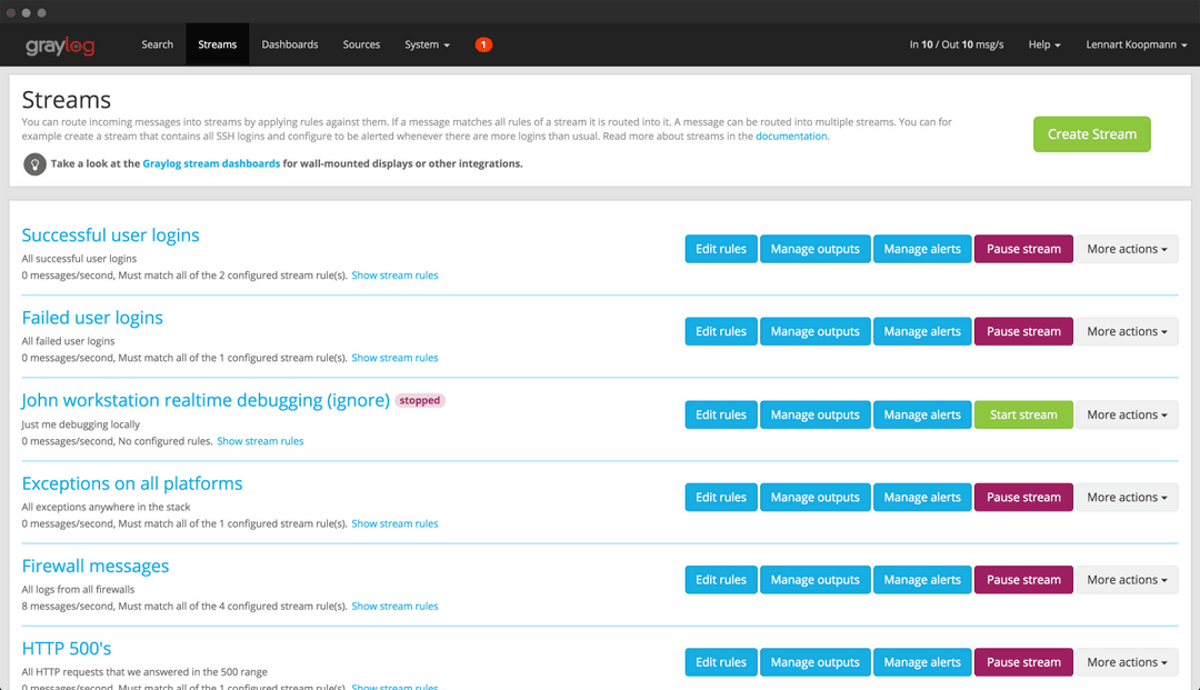
Poznámka: přihlášení na webu je admin / admin
http://local-ip-address-of-server/
Nainstalujte Graylog na CentOS / Rhel
Uživatelé CentOS a RHEL! Pokud se snažíte vyzkoušet Graylog, máte štěstí! Vývojáři mají vynikající podporu pro váš operační systém. Chcete-li jej nainstalovat, musíte používat CentOS 7 nebo ekvivalent RHEL.
Prvním krokem v instalaci je získání požadovaných závislostí. Otevřete okno terminálu a zadejte Mňam příkazy níže.
sudo yum install java-1.8.0-openjdk-headless.x86_64 sudo yum install epel-release sudo yum install pwgen
Jakmile získáte základní závislosti pro Graylog, musíte nainstalovat databázový software MongoDB. Chcete-li nainstalovat Mongo, přidejte do svého systému repo od třetích stran. Pak použijte Mňam nainstalovat.
sudo touch /etc/yum.repos.d/mongodb-org-3.6.repo
Otevřete repo soubor v Nano.
sudo nano /etc/yum.repos.d/mongodb-org-3.6.repo
Vložte kód níže dovnitř:
[mongodb-org-3.6]
name=MongoDB Repository
baseurl=https://repo.mongodb.org/yum/redhat/$releasever/mongodb-org/3.6/x86_64/
gpgcheck=1
enabled=1
gpgkey=https://www.mongodb.org/static/pgp/server-3.6.asc
Ušetřete Nano pomocí Ctrl + O
Spusťte MongoDB pomocí systemctl příkaz.
sudo chkconfig --add mongod sudo systemctl daemon-reload sudo systemctl enable mongod.service sudo systemctl start mongod.service
Nainstalujte Elasticsearch do svého CentOS 7 / RedHat Enterprise Linux, protože nástroj Graylog potřebuje, aby správně pracoval.
rpm --import https://artifacts.elastic.co/GPG-KEY-elasticsearch sudo touch /etc/yum.repos.d/elasticsearch.repo sudo nano /etc/yum.repos.d/elasticsearch.repo
Vložte níže uvedený kód do Nano:
[elasticsearch-5.x]
name=Elasticsearch repository for 5.x packages
baseurl=https://artifacts.elastic.co/packages/5.x/yum
gpgcheck=1
gpgkey=https://artifacts.elastic.co/GPG-KEY-elasticsearch
enabled=1
autorefresh=1
type=rpm-md
Uložte kód pomocí Ctrl + O. Poté použijte Mňam Správce balíků nainstalovat nejnovější verzi Elasticsearch.
sudo yum install elasticsearch
Nyní, když je spuštěn program Elasticsearch, musíme upravit jeho konfigurační soubor. Otevřít elasticsearch.yml v Nano.
sudo nano /etc/elasticsearch/elasticsearch.yml
lis Ctrl + Wa do pole Hledat napište „cluster.name:“ a přejděte na něj v konfiguračním souboru. Poté odstraňte symbol # a přidejte jej šedá na konci textu.
Uložte konfigurační soubor stisknutím Ctrl + O na klávesnici. Poté spusťte program Elasticsearch v krabici CentOS / Rhel pomocí:
sudo chkconfig --add elasticsearch sudo systemctl daemon-reload sudo systemctl enable elasticsearch.service sudo systemctl restart elasticsearch.service
Všechny závislosti jsou funkční a fungujímáme MongoDB a Elasticsearch funkční. Poslední kousek hádanky, na které pracuje Graylog na CentOS / Rhel, je instalace softwaru Graylog. Naštěstí vývojáři usnadňují a poskytují úložiště softwaru třetích stran. Chcete-li povolit repo, postupujte takto:
sudo rpm -Uvh https://packages.graylog2.org/repo/packages/graylog-2.4-repository_latest.rpm
Poté nainstalujte Graylog pomocí Mňam nástroj pro správu balíků.
sudo yum install graylog-server
S nainstalovaným programem Graylog je dalším krokem vygenerování tajného klíče, který server použije. Generování klíčů se provádí pomocí pwgen.
pwgen -N 1 -s 96
Vezměte výstup generování hesla pwgen a vložte výstup za řádek „password_secret“ server.conf.
sudo nano /etc/graylog/server/server.conf
Uložte úpravy do server.conf s Ctrl + O. Poté ukončete Nano a projděte procesem generování rootovského hesla pomocí níže uvedeného příkazu.
echo -n "Enter Password: " && head -1 </dev/stdin | tr -d "n" | sha256sum | cut -d" " -f1
Stejně jako minule, vezměte si text výstupu hesla, otevřete se server.conf v Nano a vložte jej za „root_password_sha2“.
Při nastavení hesel přejděte dolů konfigurační soubor a najděte „rest_listen_uri“ a „web_listen_uri“. Nechte je vypadat nějak takto:
rest_listen_uri = http://local-ip-address-of-server:12900/ web_listen_uri = http://local-ip-address-of-server:9000/
Po dokončení uložte textový editor Nano pomocí Ctrl + O, vraťte se na terminál. Poté použijte následující systemctl příkazy k načtení serveru Graylog do pole CentOS / Rhel.
sudo chkconfig --add graylog-server sudo systemctl daemon-reload sudo systemctl enable graylog-server.service sudo systemctl start graylog-server.service
Pokud jsou příkazy systemd úspěšné, budete mít přístup k serveru Graylog na webu na níže uvedené adrese.
Poznámka: k přihlášení do webového rozhraní použijte admin / admin
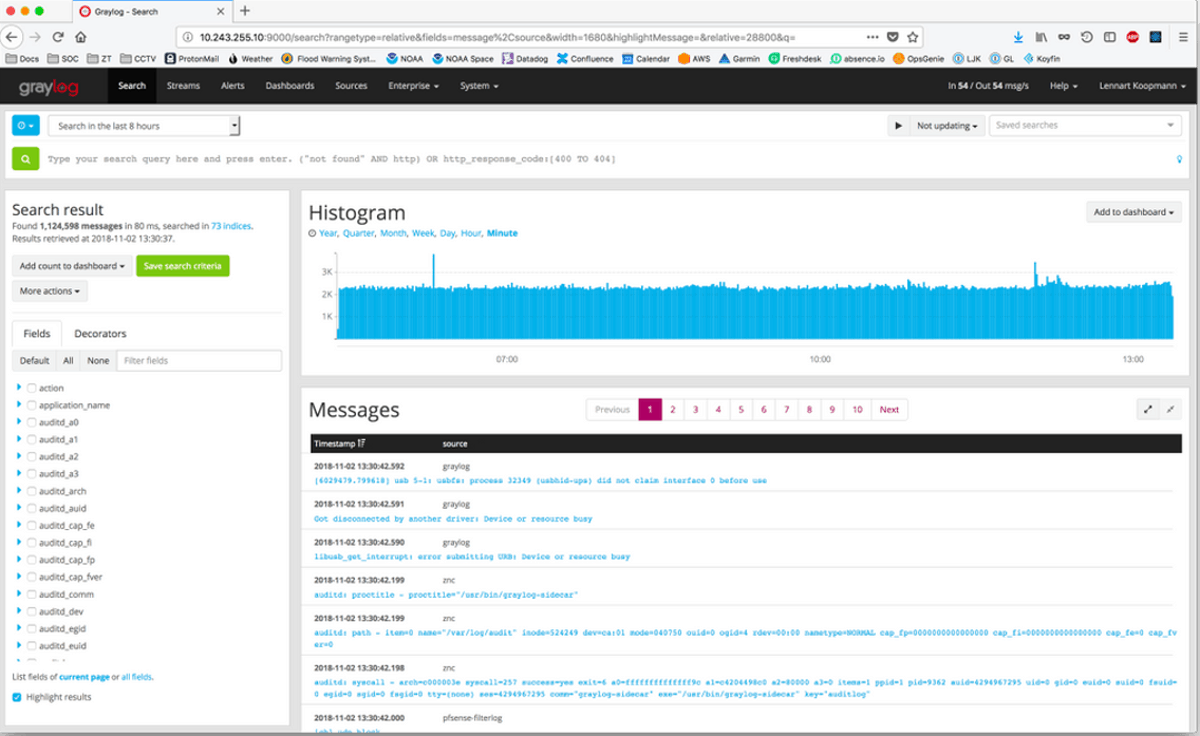
http://local-ip-address-of-server/</p>













Komentáře